23.4 Utilizzo dei modelli e-mail installati
Identity Manager fornisce un modello e-mail ideato specificatamente per i provisioning basato su workflow. Questo modello viene denominato Nuova richiesta di provisioning. Tutti i modelli di richiesta di provisioning disponibili nel prodotto sono associati a questo modello e-mail. Di conseguenza, nuove eventuali definizioni della richiesta create utilizzeranno questo modello e-mail.
È possibile modificare il modello Nuova richiesta di provisioning per modificare il contenuto e il formato dei messaggi di e-mail ma non è possibile creare nuovi modelli di e-mail.
Per modificare il modello Nuova richiesta di provisioning, è necessario utilizzare il task Modelli di e-mail all'interno del ruolo Amministrazione workflow in iManager.
NOTA:questo task è un collegamento al task Modifica modelli e-mail nel ruolo Parole d'ordine.
23.4.1 Formato e contenuto di default
Questo è l'aspetto del modello Nuova richiesta di provisioning dopo l'installazione del prodotto:
Gentile $userFirstName$, è stata inviata una nuova richiesta di provisioning da approvare. Nome richiesta: $requestTitle$ Inviata da: $initiatorFullName$ Destinatario: $recipientFullName$ Esaminare i dettagli della richiesta in $PROTOCOL$://$HOST$:$PORT$/$TASK_DETAILS$ per eseguire l'operazione appropriata. È possibile esaminare un elenco di richieste in attesa di approvazione in $PROTOCOL$://$HOST$:$PORT$/$TASKLIST_CONTEXT$.
Il modello individua la definizione della richiesta di provisioning che ha attivato il messaggio di e-mail. Inoltre, include un URL che ridirige l'assegnatario del task che deve essere approvato, nonché l'URL che visualizza l'elenco completo di task in attesa per tale utente.
23.4.2 Modifica del modello
È possibile modificare il contenuto o il formato del modello Nuova richiesta di provisioning. Notare che il modello è applicabile a tutte le richieste di provisioning nell'applicazione utente di Identity Manager. Di conseguenza occorre essere sicuri che le modifiche siano valide per tutti i task di workflow e di utenti.
Per modificare il modello:
-
Selezionare la categoria Identity Manager in iManager.
-
Aprire il ruolo Amministrazione workflow.
-
Fare clic sul task Modelli e-mail.
iManager visualizza la schermata Modifica modelli e-mail.
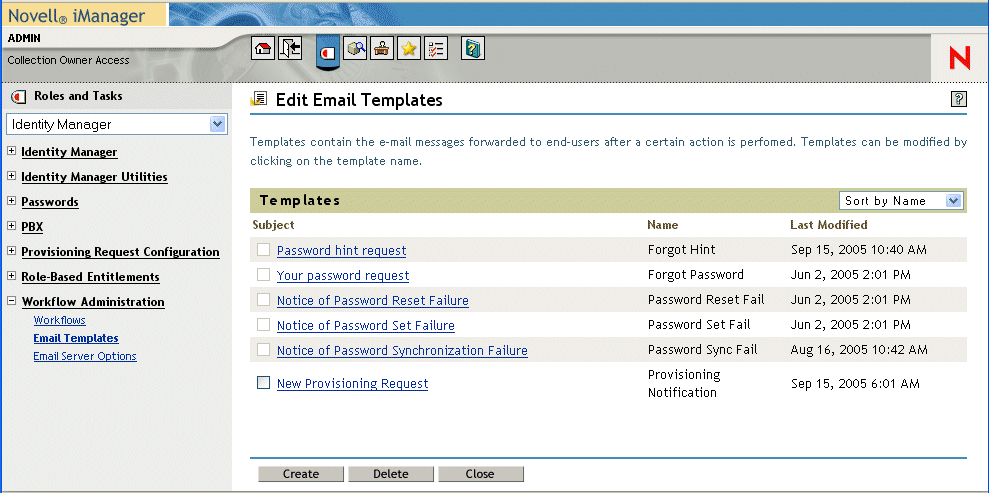
-
Fare clic su Nuova richiesta di provisioning nell'elenco dei modelli.
iManager visualizza la schermata Modifica messaggio e-mail.
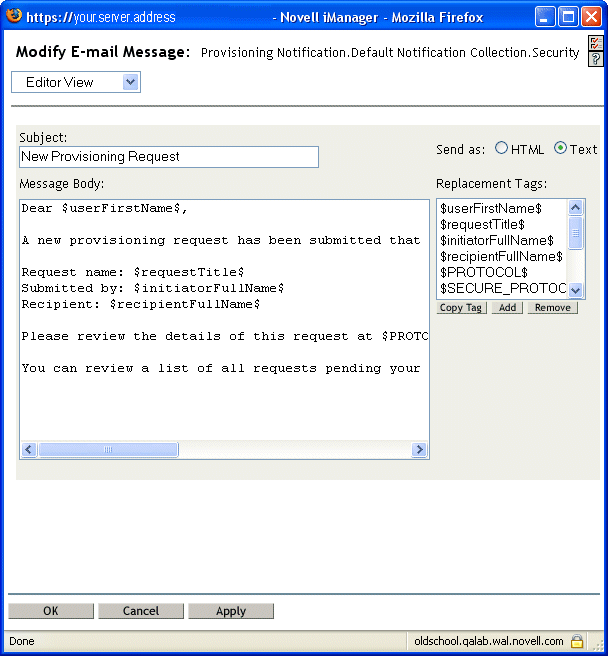
-
Apportare le modifiche desiderate nella casella Corpo del messaggio.
-
Se necessario, copiare uno o più tag forniti nella casella di riepilogo Tag di sostituzione per includere testo dinamico nel corpo del messaggio.
Di seguito viene riportata una breve descrizione dei tag di sostituzione:
-
Al termine, fare clic su OK.
23.4.3 Modifica dei valori di default del modello
Al momento dell'installazione, è possibile impostare valori di default per alcuni dei tag di sostituzione utilizzati nei modelli di e-mail. Al termine dell'installazione, è anche possibile modificare tali valori utilizzando lo strumento di configurazione dell'applicazione utente.
Per modificare le impostazioni di installazione:
-
Eseguire lo script ldapconfig.sh nella cartella idm.
./configupdate.sh
NOTA:In ambiente Windows, il file da eseguire è configupdate.bat.
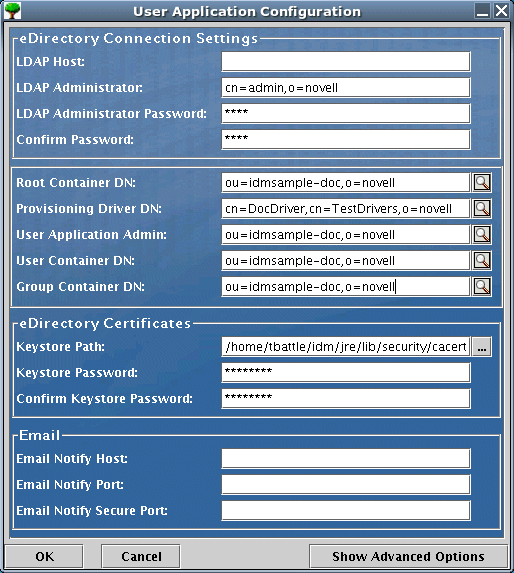
-
Apportare eventuali modifiche necessarie a uno dei seguenti campi:
-
Fare clic su OK per confermare le modifiche apportate.